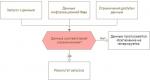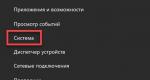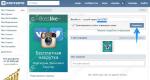Como configurar o e-mail no Android. Como criar um e-mail no seu telefone: plano passo a passo Como configurar um e-mail em um telefone Samsung
O e-mail é necessário para enviar/receber cartas e arquivos. Ao mesmo tempo, a caixa de correio do Gmail, além das funções básicas, é utilizada para acessar os serviços do Google, incluindo a loja de aplicativos Google Play. Portanto, o cadastro no Gmail é necessário caso você pretenda utilizar os serviços da gigante das buscas. Além disso, será mais fácil registrar-se e trabalhar com outros serviços de e-mail.
Como criar um e-mail do Gmail
O registro da caixa postal é realizado via Internet e no item Contas na seção de configurações do dispositivo móvel. Recomenda-se utilizar a segunda opção, pois assim você não precisará adicionar separadamente o e-mail criado ao seu smartphone.
Instruções:
Ative o Wi-Fi ou a Internet móvel.

Vá para a seção de configurações, selecione “Contas”.

Na nova janela, clique na linha “Adicionar conta”.



Então você precisa inserir seu nome e sobrenome. Não é necessário inserir dados reais; um apelido serve.

Indique sexo e data de nascimento. Importante! Se a idade do usuário for inferior a 18 anos, o sistema poderá recusar o registro. Então você terá que criar uma conta usando um PC e, em seguida, adicionar a conta finalizada ao seu telefone.

Em seguida, você precisa inserir “Nome de usuário” - o nome da sua caixa de correio do Gmail. Muitas vezes o nome pode coincidir com o nome de outros usuários, então o sistema se oferecerá para alterar o nome ou selecionar um nome gratuito formado com base no Nome e Sobrenome.


O sistema solicitará que você crie uma senha de pelo menos oito caracteres. Abaixo você será solicitado a digitar novamente sua senha para confirmação.

A próxima janela exige que você insira um número de telefone, que é opcional. Se você recusar, clique no botão “Pular”.

O serviço solicitará que você leia “Privacidade e Termos de Uso”, que você deverá aceitar. Para ver o botão, você precisa rolar a página para baixo.

Isso conclui a criação de um e-mail do Gmail e também de uma conta do Google.

Resta apenas acessar as configurações da conta do Google e definir as configurações de sincronização do serviço.
Como criar um email de outro serviço
O registro de uma conta de e-mail em outro serviço segue um princípio semelhante ao do Gmail. O usuário pode se cadastrar pela Internet ou no aplicativo apropriado. A segunda opção é mais simples e conveniente em termos de escrita e visualização de cartas.
Instruções para criar e-mail através do aplicativo:
Você precisa ativar a Internet e abrir a loja de aplicativos Google Play. Na pesquisa, digite seu serviço de e-mail preferido.

Após instalar e iniciar o aplicativo, selecione “Criar e-mail”.


Caso não queira inserir um número de telefone, você será solicitado a criar uma pergunta secreta e uma senha, além de inserir uma palavra de segurança. A seguir, clique no botão “Concluir”, após o qual o cadastro será considerado concluído.

A conta de e-mail criada é automaticamente vinculada ao aplicativo baixado, onde além de visualizar e enviar mensagens, está disponível a vinculação de contas de e-mail de outros serviços.
Ter um e-mail tornou-se condição necessária para o estilo de vida ativo de uma pessoa de sucesso. Ao trabalhar com sabonete eletrônico, o usuário obtém muitos benefícios.
Os benefícios de usar e-mail
- Entrega de mensagem instantânea (o destinatário recebe a carta alguns segundos após o envio).
- Alto grau de confiabilidade no armazenamento das informações (muitos recursos de e-mail ajudam a aumentar o nível de segurança dos dados do usuário, por exemplo, aceitar apenas senhas de alta complexidade, ter pergunta de segurança, etc.).
- Possibilidade de receber newsletters e notificações de recursos da Internet de interesse.
- Acessibilidade (a verificação das mensagens eletrônicas pode ser feita tanto no PC quanto no dispositivo móvel).
A criação de e-mail é possível em vários sites de hospedagem - Yandex, Mail.ru, Gmail.ru, etc. Esses serviços de e-mail oferecem serviços gratuitos, o que é outra vantagem inegável das caixas de correio eletrônicas.
Como criar um e-mail e o que você precisa para isso
Para criar uma caixa de correio, você precisa se registrar em um dos serviços acima. O algoritmo de como criar um email em cada hospedagem possui características próprias. Portanto, este artigo discute instruções passo a passo para a criação de “sabonetes” eletrônicos em alguns serviços.
"Correio Yandex

Registre-se em Mail.ru

Para criar um email do Mail, você precisa seguir alguns passos simples.
- Para começar, acesse o domínio Mail.ru e selecione a coluna “Registro no correio”.
- Na aba que aparece, indique informações pessoais - sobrenome, nome, patronímico, data de nascimento, local de residência, celular.
- Em seguida, o usuário surge com um login (apelido), cujas opções também podem ser oferecidas pelo serviço (semelhante ao exemplo do Yandex).
- Após inserir o login, o usuário cria uma senha e seleciona um dos domínios - Mail.ru, Bk.ru, List.ru - e então conclui o registro.
Como criar um e-mail do Gmail

Além dos serviços Yandex e Mail, o sistema de correio Gmail do Google também é particularmente popular. Sua diferença significativa é que seu nível de confiabilidade é uma ordem de grandeza superior ao de seus equivalentes nacionais. Por exemplo, não há mensagens de spam neste e-mail, pois o sistema está equipado com filtros poderosos. Além disso, para baixar alguns programas de computador de recursos oficiais da Internet ocidental, o registro é necessário apenas por meio do Google Mail. Um site estrangeiro não percebe o Yandex ou o mesmo Mail como e-mail. Se você precisar criar uma carteira eletrônica ocidental, como o PayPal, o sistema de pagamento confirmará apenas o e-mail “nativo” do Gmail.
Considerando todas as vantagens de tal caixa de correio, você precisa prosseguir imediatamente para sua criação. O algoritmo passo a passo para instalar “sabão estrangeiro” é o seguinte:
- Você precisa encontrar o serviço Gmail. Para fazer isso, escreva o nome correspondente na barra de pesquisa e selecione o primeiro resultado que aparece na página.
- Na janela que se abre, você precisa selecionar o botão “Criar uma conta”.
- Após isso, aparecerá uma ficha de cadastro na qual você deverá inserir os seguintes dados: nome, sobrenome, login e senha. O sistema também oferece suas próprias opções de apelidos. O idioma do painel de controle pode ser facilmente alterado clicando na linha correspondente no canto superior direito.
- Em seguida, você precisa inserir o captcha (um conjunto de letras) e aceitar os termos do contrato do usuário. A palavra em forma de senha secreta é escrita de forma que nem todo usuário possa digitá-la na primeira vez sem erros.
- Se tudo for feito corretamente, o sistema irá imediatamente para a caixa de diálogo “Login to Mail”.
- No mesmo momento, serão enviadas para a sua caixa de entrada 3 mensagens, sendo a primeira necessária para configurar o seu perfil do Gmail, nomeadamente, para alterar a cor e o tema da sua conta.
- Durante o processo de criação de e-mail, você pode ativar (desativar) o histórico de pesquisa - uma lista de recursos da Internet visualizados pelo usuário.

O algoritmo para criação de um email é simples e acessível a todos. Vários serviços de e-mail abrem um mar infinito de possibilidades para o usuário.
Sem suas próprias caixas de correio eletrônico na Internet, o usuário ficará muito limitado em conveniência e capacidades. Além de não ser possível enviar e receber emails, na maioria dos sites e serviços da Internet, bem como nas redes sociais, o registo dos participantes é quase sempre feito através de confirmação por email. Então, se você ainda não tem seu próprio e-mail, cuide desse problema o quanto antes.
Além disso, é gratuito e muito simples. Gratuito para uso doméstico. Mas se estamos falando de uma solução corporativa para negócios, você precisará de um sistema pago. Por que é que? Por que não posso usar o e-mail gratuito regular do Google ou Yandex para me comunicar com parceiros de negócios?
É tudo uma questão de nível de confidencialidade. Os serviços gratuitos utilizam esquemas bastante fracos de criptografia e proteção para dados transmitidos pela Internet. Os hackers podem obter acesso a e-mails gratuitos e roubar segredos comerciais importantes e caros. Além disso, em servidores de e-mail gratuitos, as cartas são armazenadas de forma não criptografada. E assim que os invasores invadirem o servidor, milhões de e-mails acabarão em terceiros mãos.
Como criar um endereço de e-mail Yandex
Em primeiro lugar, abra a página https://passport.yandex.ru/registration/

Se você precisar de correio para se comunicar com assinantes no RuNet, Yandex.Mail é adequado. Para obter uma nova conta, execute as etapas a seguir.
- Acesse o site Yandex. No canto superior direito há um formulário de correio.
- Encontre o link de registro.
- Faça login na interface de registro e preencha os campos fornecidos.
- Confirme seu acordo e clique em OK.
É isso. Agora espere, em alguns segundos você receberá seu primeiro e-mail de parabéns pela criação de um novo endereço. Os minutos passam, mas a carta não chegou? E não acontecerá porque você esqueceu de configurar seu cliente de e-mail.
Para que o serviço receba cartas de um determinado endereço, é necessário adicionar uma nova conta. Vá para configurações, digite seu e-mail e senha, crie uma nova caixa de correio. Agora verifique sua correspondência e leia sua primeira carta.
Como criar uma conta Gmail
O e-mail do Google será útil se você se comunicar ativamente com estrangeiros. Além disso, seu endereço do Gmail é seu login e senha para todos os serviços gratuitos do Google. Você nem conseguirá acessar o YouTube sem um endereço de e-mail do Google.
Se você possui um computador desktop, a maneira mais conveniente de criar o Gmail é no navegador Google Chrome. Se você ainda não o possui, é recomendável baixá-lo e instalá-lo. Além de todos os serviços do Google, você receberá o navegador de Internet mais rápido e econômico da atualidade. É isso mesmo, o Chrome ultrapassou o líder de longa data, Mozilla Firefox, em velocidade.
Para criar uma caixa de entrada do Gmail, você nem precisa procurar uma interface. Tente fazer login em qualquer um dos serviços do Google. Um painel aparecerá solicitando que você faça login ou crie uma nova conta. Selecione criar uma nova, preencha todos os campos do formulário, obtenha uma nova conta do Google. Este é o seu endereço. Não se esqueça de criar uma conta adicional em seu cliente de e-mail; use o maravilhoso e-mail do Gmail para sua saúde totalmente gratuito.
Registro em Mail.ru
Na maioria dos serviços de e-mail, o registro é o mesmo e não faz sentido descrevê-lo detalhadamente. Mail.ru tem um formulário de registro semelhante.
E cadastre-se:

Procedimento para registrar um novo endereço postal
O algoritmo para criar um novo endereço de e-mail varia um pouco dependendo do provedor e do cliente de e-mail que você usa - um aplicativo para receber e enviar e-mails. Se você ainda não possui esse programa em seu computador, você precisa começar sua nova vida baixando o produto.
Para e-mail gratuito em um computador desktop, o Mozilla Thunderbird é a melhor escolha. Se o seu navegador padrão for Opera, este navegador possui um cliente integrado. Você não precisa iniciar um programa separado para receber e enviar e-mails.
Esses dois serviços também são bons porque o usuário não precisa inserir endereços de servidores de entrada e saída e outras coisas pouco claras. Tudo que você precisa é o endereço da sua caixa de correio e a senha. Todo o resto acontece automaticamente.
Como criar um e-mail em um tablet ou smartphone
Se você possui um smartphone ou tablet com iOS ou Android, o processo de criação de uma conta de e-mail é bastante simplificado. Os dispositivos móveis são projetados especificamente para o conforto do usuário.
Verifique os aplicativos pré-instalados. Definitivamente haverá um cliente de e-mail. E se você tiver um dispositivo Android, sem dúvida haverá um aplicativo para Gmail. Nesse caso, você pode criar novas caixas diretamente no serviço.
- Abra o aplicativo de e-mail do Gmail.
- Encontre Configurações e entre nelas.
- Encontre o item Adicionar conta e clique nele.
Agora você será solicitado a selecionar qual e-mail deseja registrar. Se o seu e-mail for do Google, você poderá criar uma nova caixa de correio aqui. Selecione e clique em OK. Endereços de outros provedores aqui só podem ser adicionados à lista de contas. E para criar novos endereços você terá que visitar os sites desses provedores.
Recursos nacionais de e-mail
Alguns fornecedores estão mal adaptados para trabalhar em nosso país. Ao registrar uma caixa de correio AOL (popular no Reino Unido), você precisará fornecer seu endereço residencial e CEP. E tudo isso em um formato que não utilizamos. Pode haver problemas com autorização.
Como configurar o e-mail no celular?
- Com as mãos.
- Em primeiro lugar, conecte o serviço GPRS à sua operadora
Vale ressaltar que muitos modelos de telefone permitem configurar automaticamente os parâmetros GPRS, ou seja, você não mexe, não altera nada, apenas recebe um SMS da operadora, desliga e liga novamente o telefone. Pois bem, se você possui um celular que não consegue configurar a Internet automaticamente (o serviço de suporte da operadora irá informá-lo sobre isso), então você terá que sofrer um pouco. Novamente, detalhes no link fornecido acima.
Então conectamos GPRS, que grandes companheiros somos! Agora, quanto ao correio em si. Você pode criar um e-mail de duas maneiras. O primeiro é o mais fácil. Alguns planos de celular incluem o serviço Mobile Mail. Se o seu plano tarifário inclui esse serviço, fique à vontade para ligar para o número gratuito e ativar este serviço. Depois você precisa saber para qual número enviar o SMS para ter acesso ao serviço de Internet. Você pode descobrir o número usando a lista de assinantes que recebeu ao adquirir um pacote de conexão ou simplesmente ligar para o suporte técnico.
Depois de descobrir o número, envie duas mensagens SMS para ele.
1 USR Nome de usuário é o seu login, composto por letras ou números latinos. Por exemplo, USR Sr. Bobo.
2 Senha PSW. Como você já adivinhou, esta será sua senha. Por exemplo, PSW bobo12345 Após enviar essas duas mensagens você receberá uma confirmação. Login e senha são usados para configurar o e-mail em seu telefone. Após receber uma carta em seu e-mail, um alerta é enviado imediatamente para seu celular. E então você só precisa entrar em contato com o servidor para receber sua carta no seu telefone.Usamos o segundo método se nossa operadora não possui o serviço Mobile Mail ou você não deseja usar a caixa de correio da operadora, mas deseja configurar seu telefone para coletar correspondência de sua conta de e-mail “nativa” (pode estar em qualquer servidor como mail.ru, rambler.ru , gmail.com, etc.) .
O que precisamos neste caso? Você não vai acreditar no computador. Não para sempre, mas temporariamente, ou seja, você precisa de acesso à Internet. Espero que você encontre um computador à sua disposição - parentes, amigos ou um clube de informática irão ajudá-lo nesta tarefa. A seguir, encontramos servidores na Internet que fornecem e-mail gratuito (já listei alguns deles acima, também existe yandex.ru).
Em seguida, obtemos um endereço de e-mail (é claro, se você já tiver um, pule este ponto). Você começou? Ótimo. Agora você precisa inserir as configurações do seu telefone.
Abra o menu e encontre as configurações de e-mail (geralmente elas estão localizadas na pasta “Mensagens”, mas às vezes nas configurações gerais do telefone - as instruções irão ajudá-lo com mais detalhes).
Então, abrimos as configurações - uma lista longa e um tanto tediosa de parâmetros aparecerá lá. Desde a primeira vez que passei muito tempo mexendo nessas configurações, quero mostrar tudo detalhadamente usando meu exemplo para facilitar para você. Bem, vamos. (A propósito, eu mesmo tenho um Motorola E398, mas estou dando as configurações em geral - então, com um pouco de reflexão, você pode adaptá-las ao modelo do seu telefone).
Configurações do ISP: GPRS
Este é o tipo de conexão. Se estiver escrito CSD, você deve substituí-lo por GPRS.Nome de usuário: beeline, mts, megafon.
Insira uma das opções acima, com base no nome da sua operadora.
Senha: ****
Lá você escreve a mesma coisa que escreveu na linha Nome de usuário. Se a sua operadora não exige nome e senha para usar GPRS, você não poderá inserir nada neste e nos parágrafos anteriores.
Deixe como está.
Provedor de e-mail: ****
Deixe como está.
Protocolo: POP3
Se não for POP3, mas sim IMAP4 especificado, será necessário alterá-lo para POP3.
ID do usuário
Aqui você precisa inserir a parte do endereço de e-mail que está escrita antes do ícone @. Esta parte está implícita no login de que falamos acima, ou seja, Sr.Bobo.
Aqui digitamos a senha, no exemplo escolhemos bob
Abaixo você pode encontrar, senão todas, quase todas as respostas às perguntas que surgiram sobre este tópico.
O mundo digital está cada vez mais integrado na realidade quotidiana. Pagar compras ou contas de habitação e serviços comunitários, transferir fundos, etc. , agora é bem possível sem sair de uma cadeira aconchegante. Bem, o e-mail entrou profundamente em nossas vidas quase desde as origens do desenvolvimento da Internet. Em nosso material queremos falar sobre aplicativos criados para a comodidade do uso de caixas de e-mail em dispositivos Android.
Clientes de e-mail especializados
Se você tiver apenas uma caixa de correio, a solução ideal seria escolher um cliente especializado para o sistema operacional Android. Um exemplo é o aplicativo Gmail, instalado por padrão em todos os dispositivos Android, ou Yandex.Mail, cuja funcionalidade permite usar o armazenamento em nuvem (disco Yandex).
Correio Yandex

Ao instalar o correio Yandex no Android, você poderá usar as seguintes funções:
- Escrever e ler cartas (inclusive com anexos);
- Recebimento automático de notificações sobre novas correspondências;
- Pesquisa e agrupamento de cartas por tema;
- Filtrar por notas (“importantes” ou “lidas”);
- Outro.

Um agente muito popular e gratuito. Funciona segundo o princípio do código aberto, o que significa que qualquer pessoa pode participar na melhoria do programa.
Funções:
- Pesquisa e leitura;
- Possibilidade de inserção de assinatura;
- Notificação push IMAP;
- Sincronização de pastas e marcador de email;
- Salve o conteúdo no cartão SD.
- Outro.

Talvez o melhor cliente para Android. Existem versões pagas e gratuitas disponíveis. A diferença entre eles, em geral, é insignificante: a opção de orçamento não possui widget e botões independentes para rolar as letras, mas a rolagem é feita facilmente com o toque do dedo.
Funções:
- Aumentar/diminuir zoom de e-mails com marcação HTML;
- Interface moderna com mudança de tema (escuro/claro);
- Controle intuitivo dos botões localizados na parte superior da tela;
- Filtros de mensagens recebidas e configurações de classificação;
- Outro.
Mail.Ru

Um cliente de e-mail para Android que oferece todos os benefícios do serviço Mail.ru.
Funções:
- Configurações flexíveis para notificações instantâneas;
- Pesquisa acelerada inteligente;
- Interface simples e conveniente;
- Trabalho completo com todos os tipos de investimentos;
- Sincronização com outros dispositivos;
- Dicas para escolha de contatos;
- Outro.
Cliente de email para múltiplas caixas de correio
Se você gerencia várias caixas de correio, é claro que é melhor usar clientes de e-mail que possam atender mais de uma caixa de correio de provedores diferentes. Um exemplo notável de tal cliente pode ser considerado um cliente gratuito meu e-mail.
Ao baixar o aplicativo myMail, todo proprietário de Android poderá se tornar proprietário de uma caixa de correio gratuita no formato [email protected]. Você pode anexar fotos e outros anexos a cartas, escrever, ler, responder e encaminhar e-mails com um toque, gerenciando seu e-mail a partir de seu smartphone ou tablet.
meu e-mail
- Possibilidade de notificações push rápidas para todas as caixas de correio IMAP com filtros, configurações de privacidade e horário de recebimento;
- Pesquisa instantânea em todo o conteúdo da caixa de correio;
- Interface amigável;
- Função para acesso conveniente ao servidor ou contatos locais (dica baseada nos primeiros caracteres do nome);
- Muitos outros recursos que tornam o trabalho com letras simples e confortável.
myMail é uma operação garantida que combina os seguintes serviços:
- Google Mail (Gmail com um conjunto de serviços em nuvem de aplicativos do Google);
- Correio Rambler;
- Correio AOL;
- Correio Mail.Ru;
- Ymail (correio do Yahoo);
- Apple (Mac.com, iCloud e com.);
- Microsoft (Office 365 e Live, Outlook, Hotmail, MSN);
- Correio Yandex;
- Meta-mail (Meta.ua).
- Bem como quaisquer outros serviços de correio IMAP ou POP3.
Adicionar e configurar uma conta é extremamente simples: digite seu e-mail e senha e o aplicativo fará tudo o que você precisa! myMail detecta automaticamente configurações IMAP, POP3 e SMTP.
Como configurar e-mail no Android
As configurações para todos os clientes de e-mail são quase as mesmas: “Menu” e depois “Criar uma nova conta”. Abaixo estão as configurações do servidor de diferentes provedores.
Configurando o correio Yandex
- Servidor IMAP de entrada;
- Login: idêntico ao endereço de e-mail;
- Servidor: imap.yandex.ru;
- No campo “porta” inserimos: 993;
- Valor do tipo de segurança: SSL/TLS;
- Servidor SMTP de saída;
- Servidor: smtp.yandex.ru;
- Preencha o campo porta: 465;
- Insira o valor do “tipo de segurança”: SSL/TLS
Configurando Correio
- Servidor POP3 de entrada;
- Registramos o servidor: pop.mail.ru;
- No campo porta escrevemos: 110
- Servidor SMTP de saída
- Servidor: smtp.mail.ru
- Porto: 25
Configurando o e-mail do Google
- Todos os clientes de e-mail configuram o Gmail automaticamente.
- Não é necessário marcar a caixa de seleção “Conexão segura TLS/SSL”.
Configurando MailDroid #80202
- Vá ao “menu”, selecione “adicionar conta”;
- Dos métodos de adição de uma conta, selecione “manualmente” (se as contas ainda não foram criadas no programa de e-mail, esta janela aparece imediatamente);
- Selecione um dos protocolos de correio (POP3 ou IMAP);
- Na próxima janela indicamos: endereço de e-mail, depois login (completamente idêntico ao endereço de e-mail), senha da caixa de correio, servidor de e-mail de entrada (para POP3 - pop3.megagroup.ru, para IMAP - imap.megagroup.ru) e, em seguida, especifique o porta (995 para POP3 ou 993 para IMAP), no campo “servidor de correio de saída” – smtp.megagroup.ru, e a porta de saída de correio é 587;
- “Conexão segura TLS/SSL” é deixado em branco
- Após tudo preenchido, clique em “Avançar”.
Como configurar e-mail corporativo

O conjunto de serviços em nuvem Google Apps, projetado para organizar a colaboração eficaz entre os funcionários, além de calendários, videoconferências, documentos online, etc., inclui o Gmail para empresas.
Funções:
- Proteção contra SPAM;
- Acesso de qualquer lugar;
- Pesquisa acelerada;
- Gerenciar todas as configurações de acesso;
- Sincronização com um computador pessoal.
Gostaria de acreditar que o material que apresentamos foi útil para você. Boa sorte a todos!